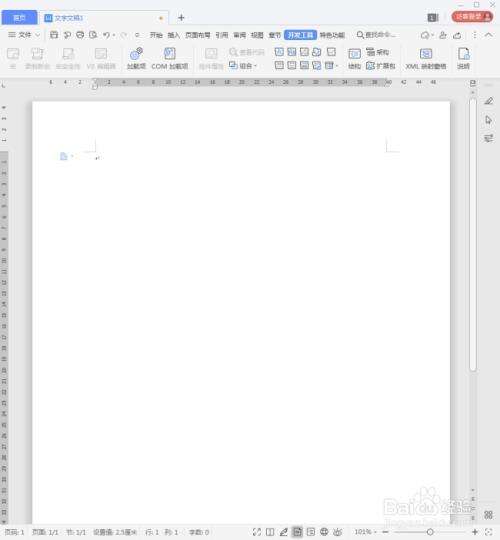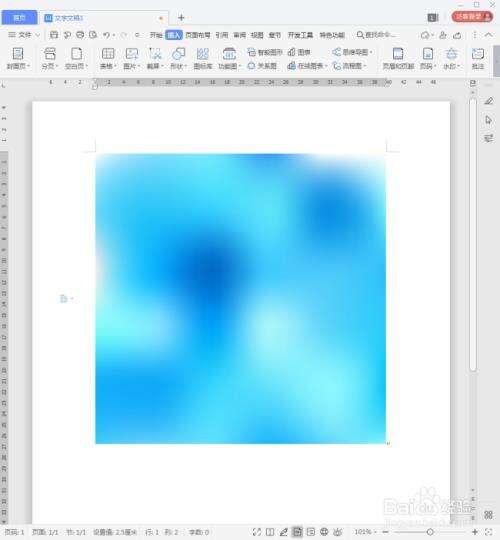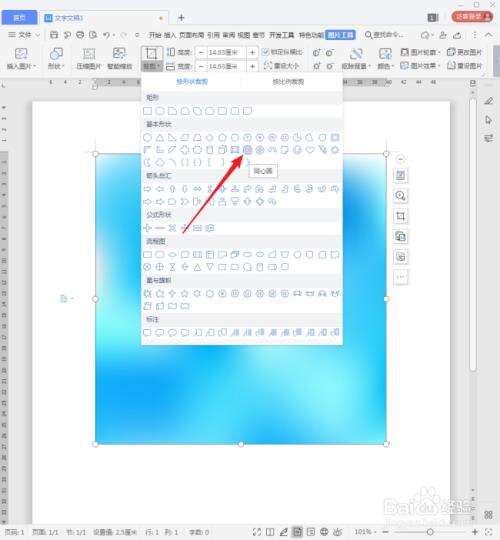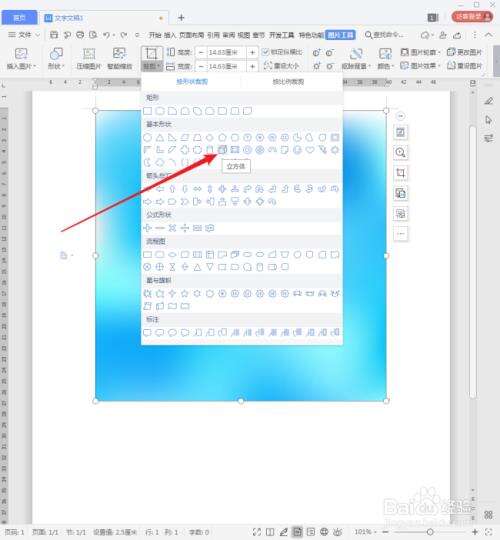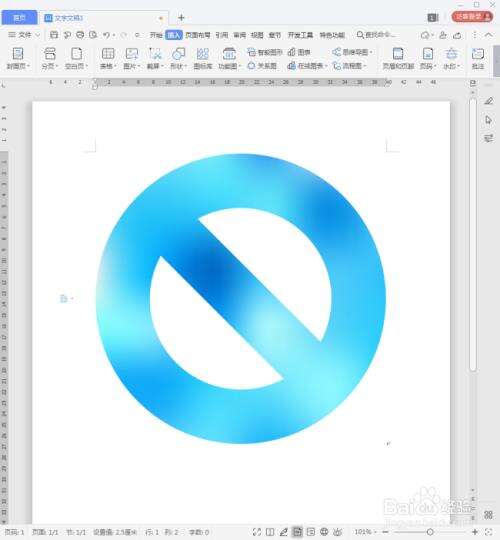WPS文档中如何改变图片形状
办公教程导读
收集整理了【WPS文档中如何改变图片形状】办公软件教程,小编现在分享给大家,供广大互联网技能从业者学习和参考。文章包含291字,纯文字阅读大概需要1分钟。
办公教程内容图文
2、点击【插入】【图片】。
4、选中图片,点击【图片工具】中的【裁剪】,然后切换到【按形状裁剪】选项卡。
6、则选中的图片就被裁剪成了选定的形状。
8、则裁剪之后的图片将具有立体的效果。
办公教程总结
以上是为您收集整理的【WPS文档中如何改变图片形状】办公软件教程的全部内容,希望文章能够帮你了解办公软件教程WPS文档中如何改变图片形状。
如果觉得办公软件教程内容还不错,欢迎将网站推荐给好友。